Laporan Pesanan Pembelian
Laporan Cetak Pesanan Pembelian adalah laporan yang digunakan untuk menampilkan dan mencetak data pesanan pembelian yang telah dibuat kepada vendor/supplier.
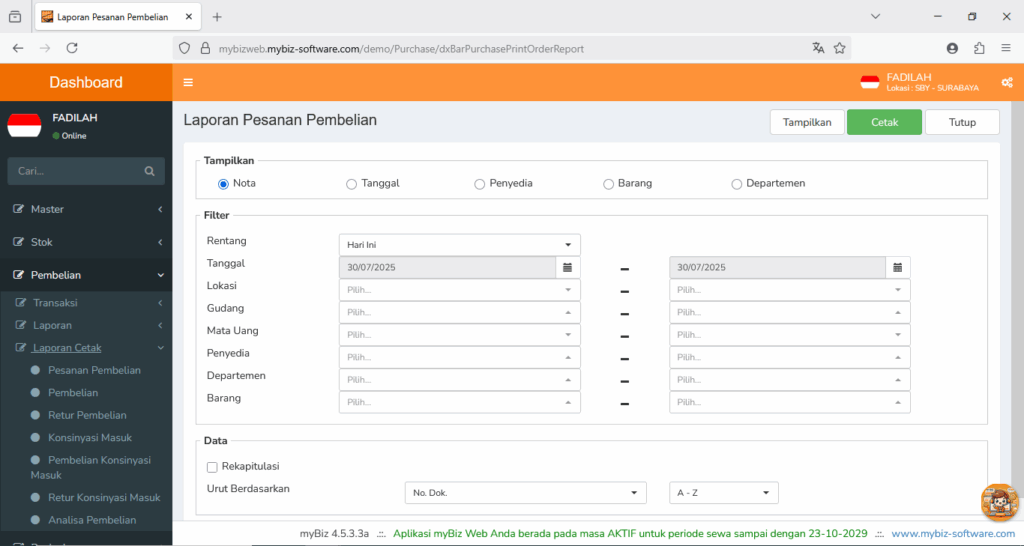
🔍 Penjelasan Laporan Pesanan Pembelian
Digunakan untuk memfilter data yang akan ditampilkan dalam laporan.
| Bagian | Sub-Bagian / Nama Field | Fungsi / Penjelasan |
|---|---|---|
| Tampilan | Nota | Menampilkan laporan berdasarkan nomor nota pesanan pembelian. |
| Tanggal | Menampilkan laporan berdasarkan urutan tanggal transaksi. | |
| Penyedia | Mengelompokkan laporan berdasarkan nama vendor/pemasok. | |
| Barang | Mengelompokkan berdasarkan jenis atau nama barang. | |
| Departemen | Mengelompokkan berdasarkan unit/divisi pemesan. | |
| Filter | Rentang | Menentukan periode laporan, seperti “Hari Ini”, “Minggu Ini”, “Bulan Ini”, atau “Kustom”. |
| Tanggal (Dari – Sampai) | Menentukan tanggal mulai dan akhir laporan jika memilih rentang “Kustom”. | |
| Lokasi | Menyaring laporan berdasarkan lokasi cabang/perusahaan. | |
| Gudang | Menyaring berdasarkan gudang penyimpanan barang. | |
| Mata Uang | Menyaring berdasarkan jenis mata uang yang digunakan dalam transaksi. | |
| Penyedia | Menyaring berdasarkan nama vendor/pemasok barang. | |
| Departemen | Menyaring berdasarkan departemen atau divisi pembuat pesanan. | |
| Barang | Menyaring berdasarkan nama/kode barang tertentu. | |
| Data | Rekapitulasi (centang) | Jika dicentang, laporan akan diringkas (tidak detail per baris transaksi). |
| Urut Berdasarkan | Menentukan urutan hasil laporan. Contoh: No. Dokumen, Nama Penyedia, dll. | |
| A – Z / Z – A | Mengurutkan hasil laporan dari A ke Z (naik) atau Z ke A (turun). |
Setelah memfilter yang diinginkan, ada beberapa tombol untuk mengeksekusinya:
- Tampilkan: Menampilkan laporan sesuai filter yang dipilih.
- Cetak (warna hijau): Mencetak laporan dalam format cetak.
- Tutup: Menutup halaman laporan.
